|
1
Colore di Primo piano #a2475f
Colore di sfondo #e4e4e4
Crea un gradiente di primo piano
stile Rettangolare - con queste
impostazioni
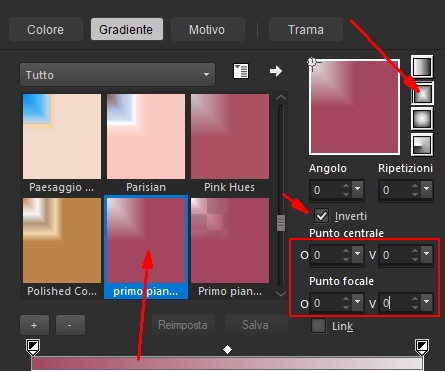
2
Apri una tela trasparente 850 x
700
Riempi la tela con il gradiente
3
Effetti - Plugin - PhotoSwizzle/Prism+
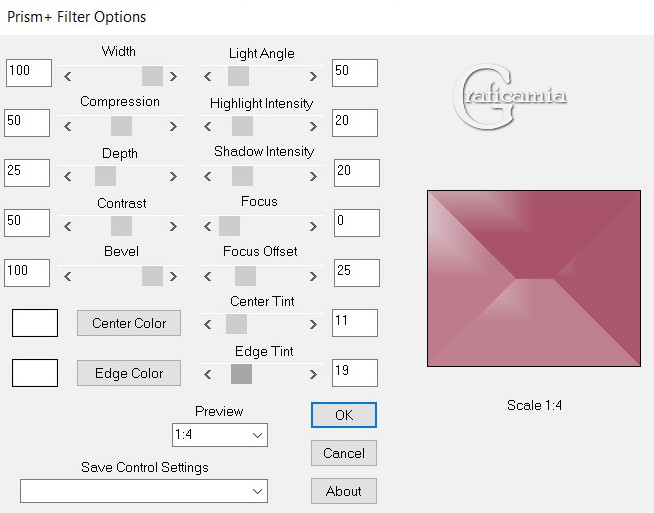
4
Regola - sfocatura - sfocatura
Gaussiana / Raggio 15
5
Effetti / MuRa's Meister /Perspective
Tiling
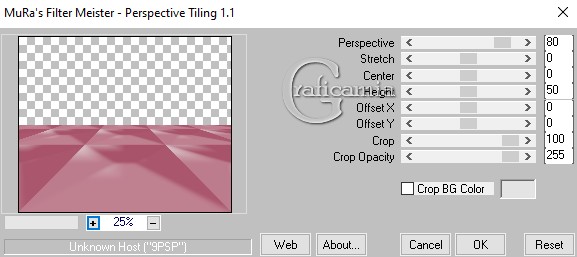
6
Effetti - Effetti 3D sfalza
ombra - colore nero
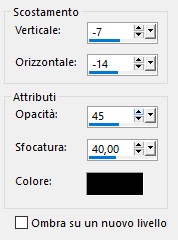
7
Cambia il gradiente da
Rettangolare a Lineare con
queste impostazioni
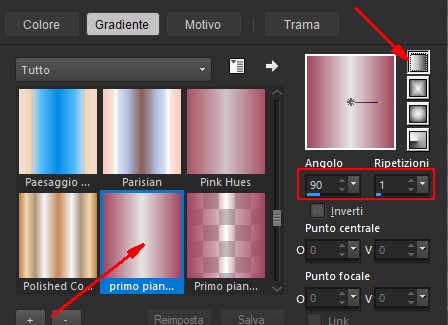
8
Livelli - Nuovo livello Raster
Riempi con il gradiente
livelli disponi sposta giù
9
Posizionati sul livello
superiore (Raster 1)
10
Livelli - nuovo livello Raster
11
Selezioni / carica selezione da
disco - SinglePole
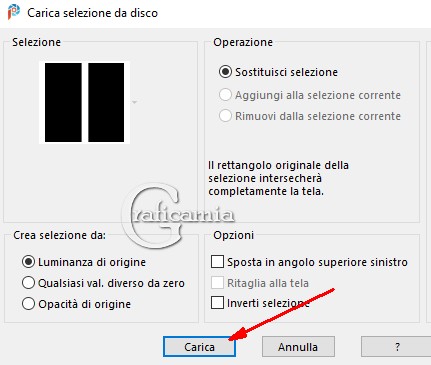
12
Riempi la selezione con il
gradiente
Selezioni - deseleziona
13
Livelli duplica
Immagine rifletti
Livelli unisci - unisci giù
14
Effetti - Plugin - MuRa's
Meister / Copies
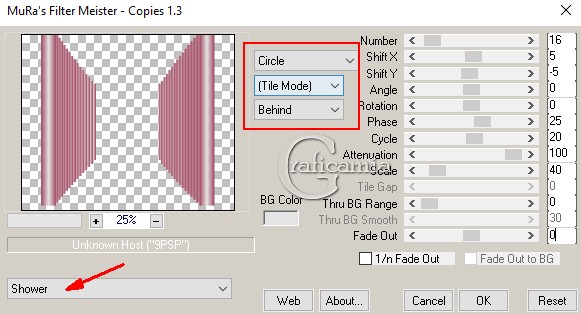
15
Effetti - Effetti 3D sfalza
ombra - colore nero
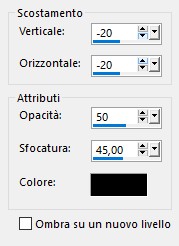
16
Ripeti lo sfalza ombra
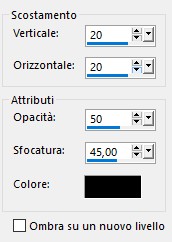
17
Livelli disponi sposta giù
Posizionati sul livello
superiore per continuare
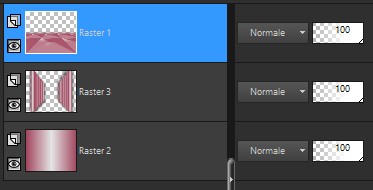
18
Apri Winter2_21.01.2018.pspimage
Modifica copia - Ritorna al tuo
lavoro
Modifica incolla come nuovo
livello
Posizionalo cosi

19
Livelli duplica
tirarlo in basso nell'angolo a
destra
lasciandone solo una piccola
quantità
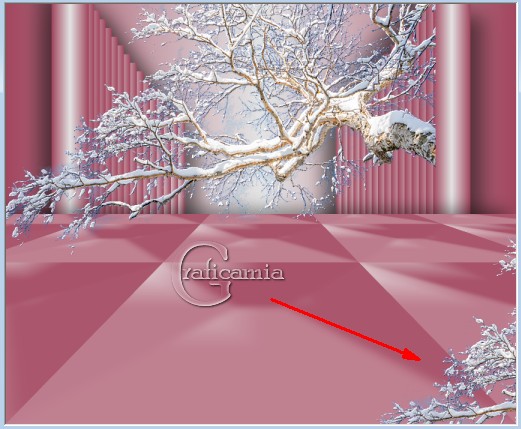
20
Livelli duplica
Immagine rifletti
spostalo in basso nell'angolo a
sinistra

21
Abbassa l'opacità a 75 su tutti
e tre i rami
rimani sul livello superiore per
continuare
22
Apri il tube TopPearls
Modifica copia
Ritorna al tuo lavoro - Modifica
incolla come nuovo livello
Posizionalo in alto
23
Apri
Beauty_hiver_blanc_CibiBijoux
Modifica copia -
Ritorna al tuo lavoro - Modifica
incolla come nuovo livello
Posizionala a destra e contro il
bordo inferiore
24
Regola / Messa a fuoco - metti a
fuoco
25
Effetti - effetti 3D sfalza
ombra - colore nero
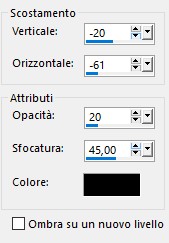
26
Ripeti lo sfalza ombra

27
Selezioni - carica selezione da
disco - selezione TextTag
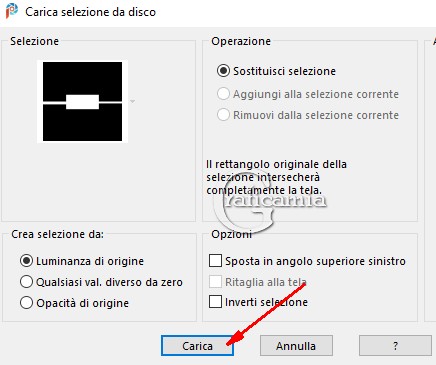
28
Livelli nuovo livello Raster
Riempi la selezione con il
colore #e4e4e4
29
Abbassa l'opacità a 46
Effetti - effetti 3D - smusso a
incasso
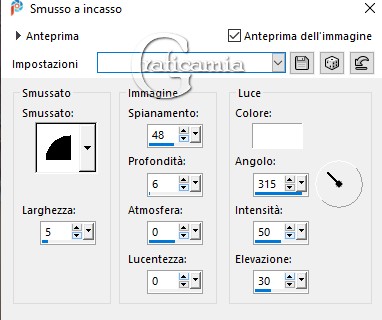
Selezioni - deseleziona
30
Effetti - effetti 3D sfalza
ombra - colore nero
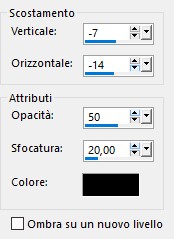
31
Apri BottomPearls.png
Modifica copia
Ritorna al tuo lavoro - Modifica
incolla come nuovo livello
Posizionalo nella parte
inferiore
32
Con lo strumento selezione.
seleziona la parte che copre la
targhettina
premi canc sulla tastiera
Selezioni - deseleziona
33
Apri WinterText.png
Modifica copia
Ritorna al tuo lavoro - Modifica
incolla come nuovo livello
posizionalo al centro della
targhetta
34
Apri SinglePearl.png
Modifica copia
Ritorna al tuo lavoro - Modifica
incolla come nuovo livello
35
Posizionalo nell'angolo in alto
a sinistra della targhettina
Effetti - effetti 3D sfalza
ombra - colore nero
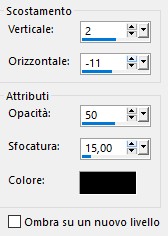
36
Immagine aggiungi bordatura 10
pix colore #000000
37
Seleziona il bordino con la
bacchetta magica e riempi con il
motivo silverpunk
cosi impostato
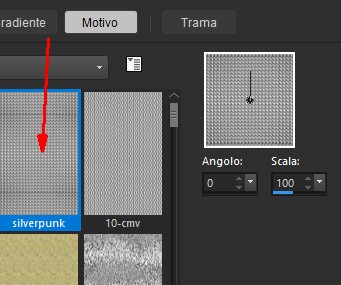
38
Effetti - effetti di bordo /
aumenta di più
Selezioni - deseleziona
39
Aggiungi la tua firma
salva in formato Jpg

Le mie traduzioni sono
registrate su:

Copyright©2019-Webmaster
Graficamia |